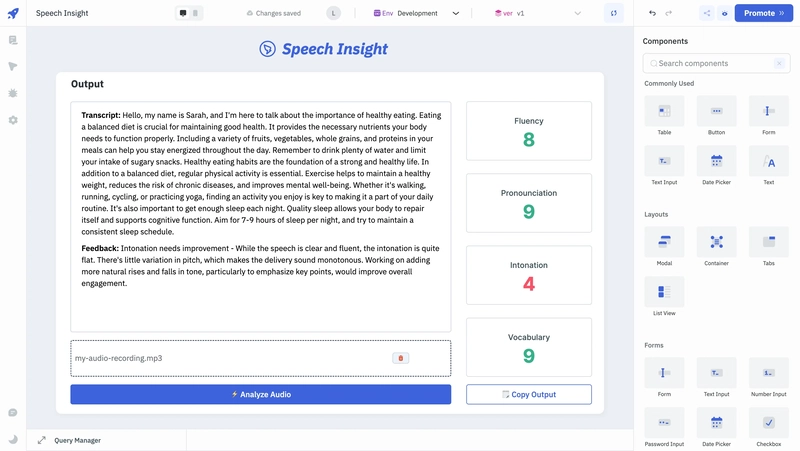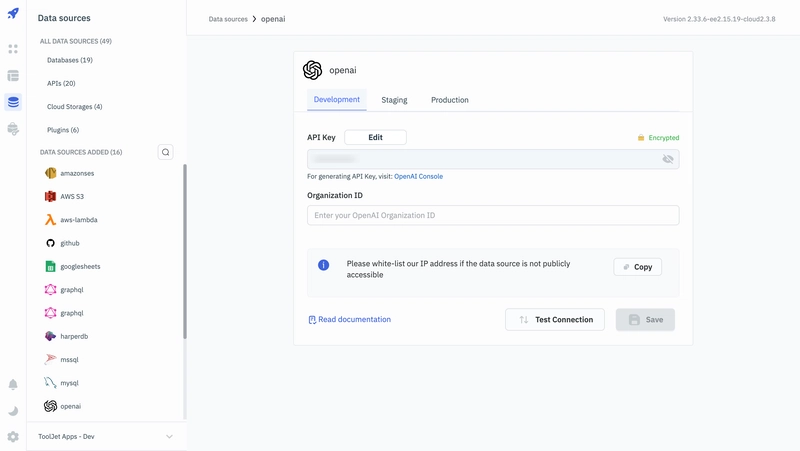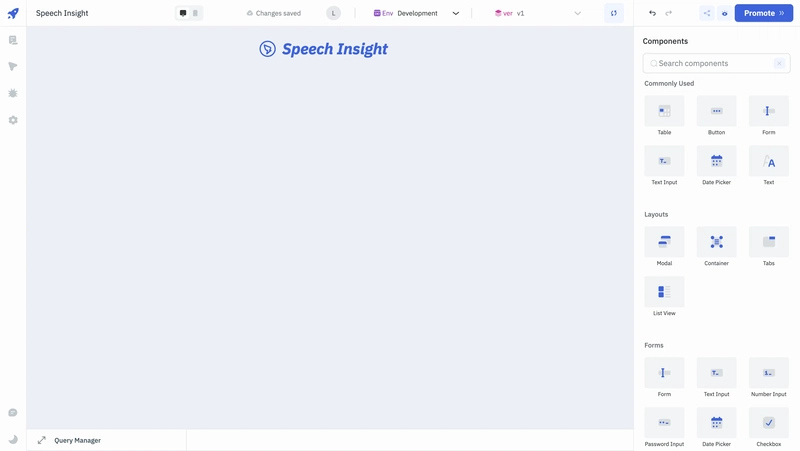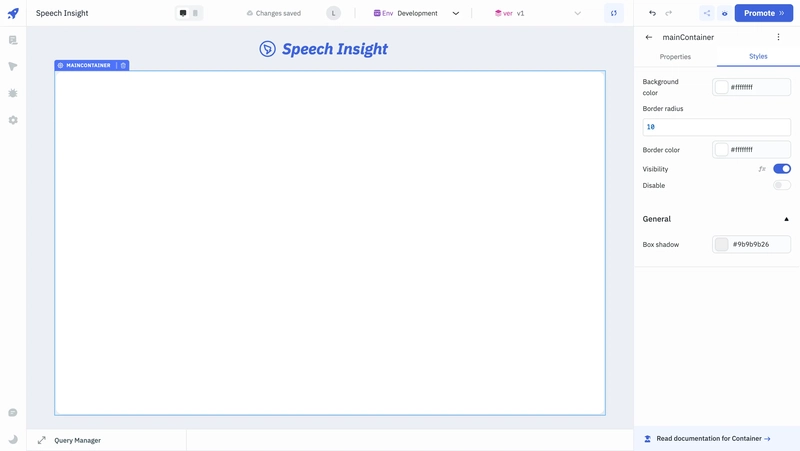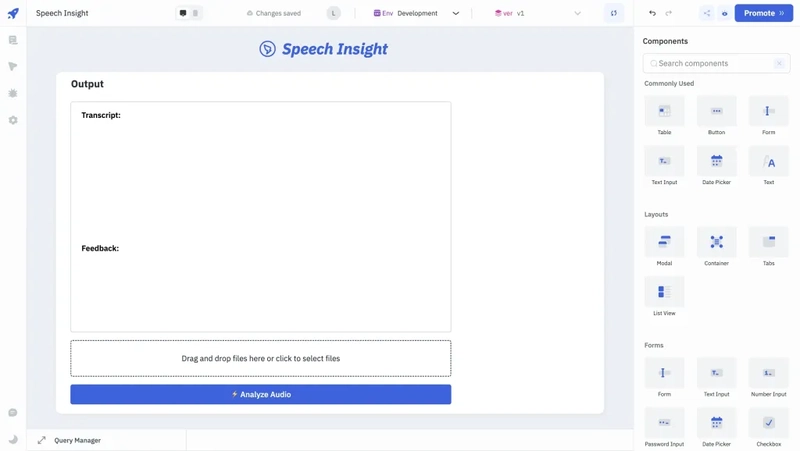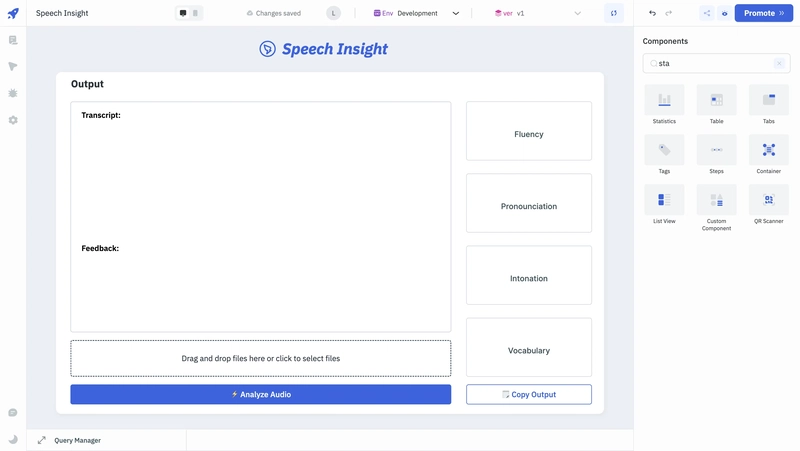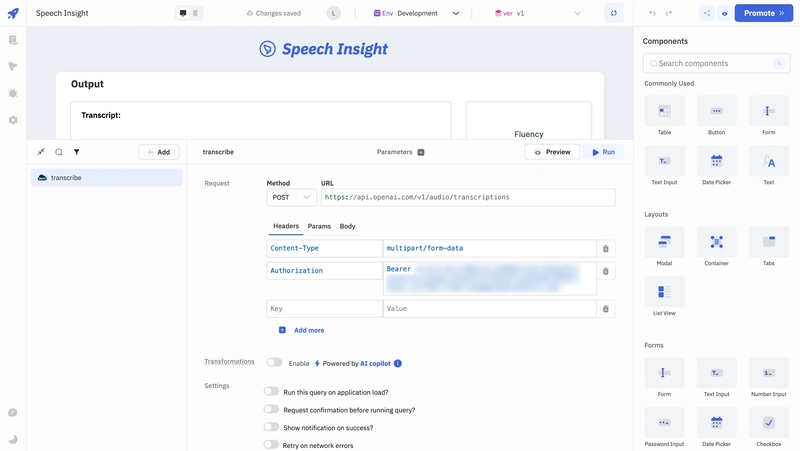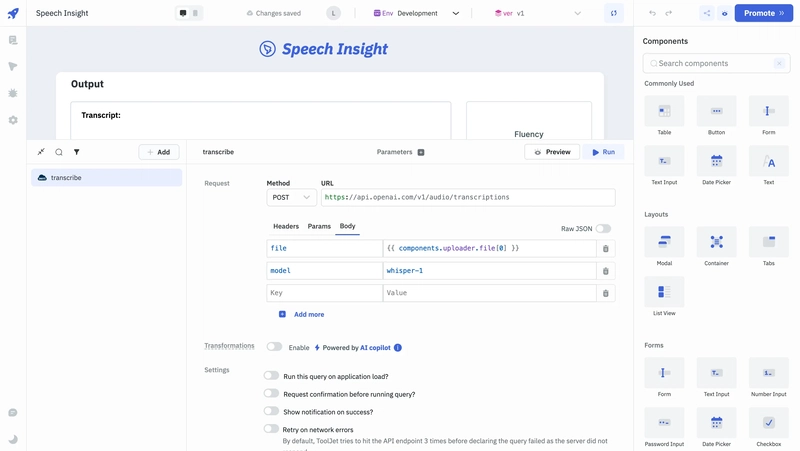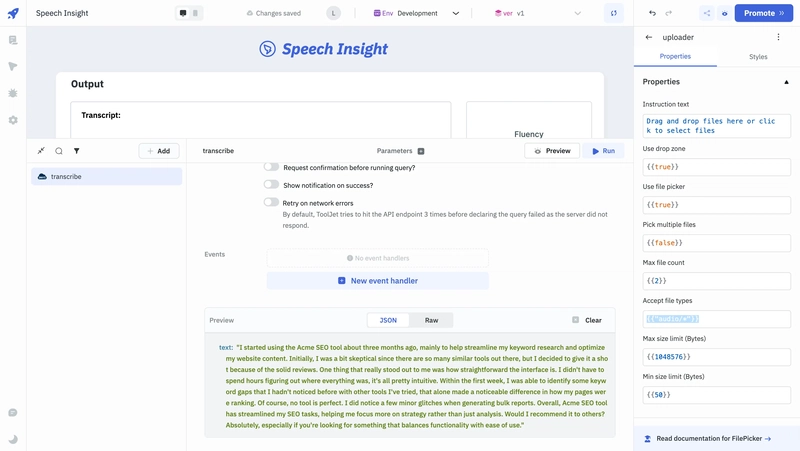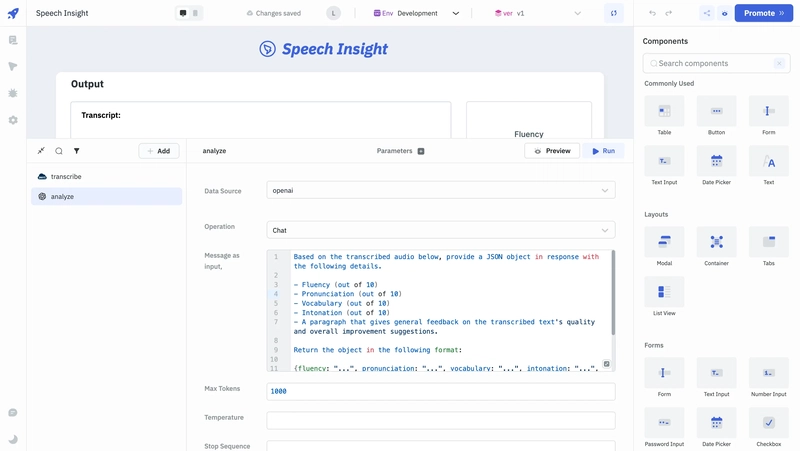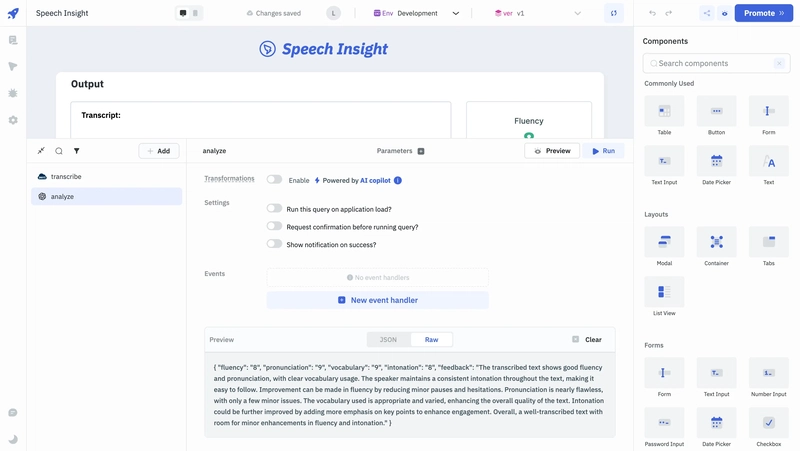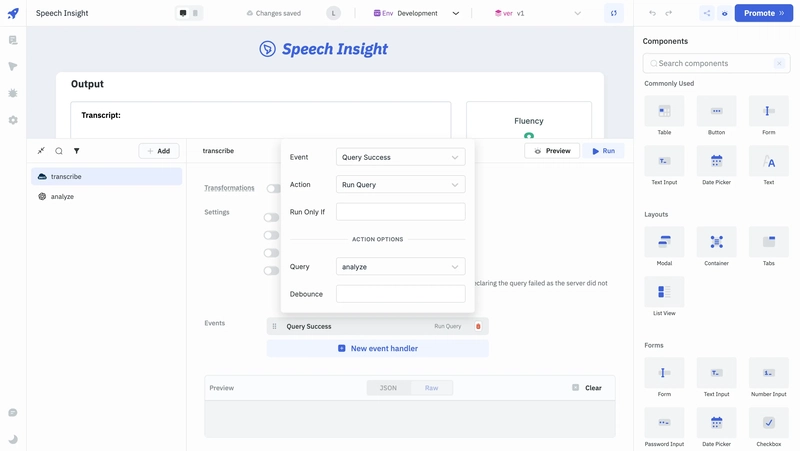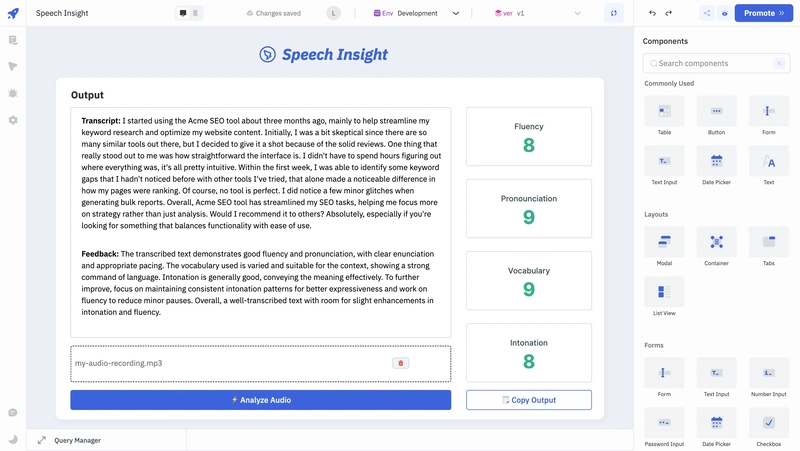使用 ToolJet 和 OpenAI 构建音频转录器和分析器🎙️
在本实践教程中,我们将学习如何使用 ToolJet 和 Open AI 构建强大的音频转录和分析器。我们将使用 ToolJet 的预置组件快速设计一个直观的用户界面 (UI) ,然后使用该平台的查询构建器与 Open AI 交互进行音频转录和分析。
在本教程结束时,我们将拥有构建更复杂的转录和音频分析应用程序的基本结构。
先决条件:
- ToolJet ( https://github.com/ToolJet/ToolJet ):一个开源、低代码平台,旨在快速构建和部署内部工具。点击此处注册免费的 ToolJet 云帐户。
- 开放 AI 账户:注册一个开放 AI 账户,即可在您的 ToolJet 应用程序中使用 AI 功能。点击此处注册。
以下是我们将要构建的内容的快速预览:
开始之前,请前往Open AI 控制台,并复制您的密钥。接下来,登录您的ToolJet 帐户,找到左侧边栏的“数据源”部分,并使用密钥将 Open AI 配置为数据源。
配置数据源后,在仪表板中创建一个名为“Speech Insight”的新应用。这样,我们就可以开始构建应用程序了。
步骤 1:构建音频转录器的 UI
让我们使用 ToolJet 的可视化应用程序构建器来设计我们的 UI。
- 对于应用标题,将图标组件拖放到画布上。导航到右侧的属性面板,然后选择该
IconBrandDingtalk图标。 - 在其旁边放置一个文本组件,然后在其数据属性下输入“Speech Insight”。
- 将两个组件的颜色都改为蓝色(
#3E63DD)。这将是我们应用程序的主要配色方案,请相应地更新其余组件的配色方案。
- 在标题下方放置一个容器组件。我们将在容器组件内组织后续组件。
- 将其重命名为
mainContainer。
- 在容器组件的左上方,放置一个带有标签“Output”的文本组件。
- 在其下方,添加另一个Container并在其中放置两个Text组件。我们将使用这些组件来显示转录的文本和反馈。分别将它们命名为
transcribedText和feedback。 - 在其下方添加一个File Picker组件,并将其重命名为
uploader。将其Accept file types属性更改为"audio/*"。 - 在其下方放置一个按钮组件并将其重命名为,
analyzeButton并为其添加“分析按钮”标签。
注意:我们正在重命名关键组件,以便它们更容易在应用程序的其他部分中引用。
- 最后,在右侧放置四个统计组件,分别表示流利度、发音、语调和词汇分数。
- 在其下方放置一个标记为“复制输出”的按钮组件,并将其重命名为
copyButton。
UI 现已准备就绪!接下来是配置与 Open AI 的交互。
第二步:与 Open AI 交互
在以下步骤中,我们将使用 REST API 和 ToolJet 的本机集成来完成与 Open AI 交互的配置。
- 展开底部的查询面板,然后单击“添加”按钮以创建新的 REST API 查询。将查询重命名为
transcribe。 URL在属性下输入 Open AI URLhttps://api.openai.com/v1/audio/transcriptions:。- 在Header下添加一个新行,输入
Content-Type作为键和multipart/form-data作为值。 - 为 添加另一个键
Authorization。输入Bearer <OPEN_AI_KEY>值。
- 在Body下,添加
file为键,并将 设置为值{{ components.uploader.file[0] }}。这将确保上传器/文件选择器组件中选择的音频文件被发送。 - 添加
model作为键并输入whisper-1作为值。
现在,如果我们在上传器/文件选择器组件中选择一个音频文件并单击运行按钮,我们将看到转录的音频作为输出。
音频转录完成后,我们需要对其进行分析并给出评分。我们将使用原生 Open AI 集成来执行此查询。
- 点击“添加”按钮,添加一个新查询。选择Open AI作为此查询的数据源。这与我们一开始设置的数据源相同。将其重命名为
analyze。 - 选择“聊天”作为操作,“消息”作为输入,然后输入以下提示:
Based on the transcribed audio below, provide a
JSON object in response with the following details:
- Fluency (out of 10)
- Pronunciation (out of 10)
- Vocabulary (out of 10)
- Intonation (out of 10)
- A paragraph that gives general feedback
on the transcribed text's quality and overall improvement suggestions.
Return the object in the following format:
{fluency: "...", pronunciation: "...",
vocabulary: "...", intonation: "...", feedback: "..."}
Transcribed text:
{{queries.transcribe.data.text}}
在本题中,我们使用 Open AI 对音频转录进行详细分析。我们在题中引用了查询返回的数据transcribe以及其他评分标准。
运行此查询将产生以下输出:
两个查询都已准备好。最后一步,让我们自动化analyze每次transcribe查询成功执行时触发查询的过程。
- 返回查询
transcribe,导航到事件并添加新的事件处理程序。 - 选择查询成功作为事件,选择运行查询作为操作,并
analyze选择作为查询。
通过使用事件,我们设置了查询触发analyze后触发查询的过程transcribe,并准备好输出以供分析。
步骤 3:将转录本和分析绑定到组件
进入最后一步。我们已经构建了 UI,并创建了与 Open AI 交互的查询。现在我们可以将所有内容连接起来,并查看应用程序的运行情况。
- 选择“分析音频”按钮,导航到右侧的属性面板并添加新事件。
- 选择“单击”作为事件,选择“运行查询”作为操作,并
transcribe选择“作为查询”。
现在每次单击“分析音频”按钮时,它都会触发transcribe查询。
- 选择复制输出按钮并向其添加新事件。
- 选择“单击”作为事件,选择“复制到剪贴板”作为操作,并
{{queries.analyze.data}}选择“作为文本”。
此配置将确保当您单击“复制输出”按钮时,已分析的输出会被复制。
-
选择我们放置的用于显示成绩单的Text组件。在其 Data 属性下输入以下值:
Transcript:{{queries.transcribe.data.text}} -
选择Text组件来显示反馈。在其 Data 属性下输入以下值:
Feedback:{{JSON.parse(queries.analyze.data).feedback}}
注意:我们收到了一个 JSON 字符串作为analyze查询的响应。因此,我们需要解析它以构造一个 JavaScript 对象,然后才能显示它。
-
选择“流畅度”的统计组件,并在其属性下输入以下值
Primary value:{{JSON.parse(queries.analyze.data).fluency}} -
使用相同的逻辑更新其余统计组件。
我们的音频转录和分析器现已全面完成。上传音频文件,然后点击“分析音频”按钮,即可在用户界面中查看转录、反馈和乐谱。
结论
在本教程中,我们学习了如何使用 ToolJet 和 OpenAI 创建完整的音频转录和分析工具。我们演示了如何设计直观的用户界面、设置 API 查询以与 OpenAI 交互,以及如何绑定结果以显示转录、反馈和语音分析分数。
为了进一步定制应用程序,请尝试使用不同的 UI 组件来增强用户体验或集成其他 API 来分析音频的其他方面,例如情绪检测或语言翻译。
要了解更多信息,请查看 ToolJet 的官方文档或通过Slack联系以提出问题或疑问。
文章来源:https://dev.to/tooljet/build-an-audio-transcriber-and-analyzer-using-tooljet-and-openai-1109 后端开发教程 - Java、Spring Boot 实战 - msg200.com
后端开发教程 - Java、Spring Boot 实战 - msg200.com